1、选中舞台,点击工具栏图片工具,在舞台上画一个框,上传一张黄色刮刮卡的背景图片。2.选中舞台,点击工具栏文本工具,添加四个文本,四个文本分别是一等奖、二等奖、三等奖和谢谢惠顾。四个文本前面的勾隐藏,之后通过事件使之显示。

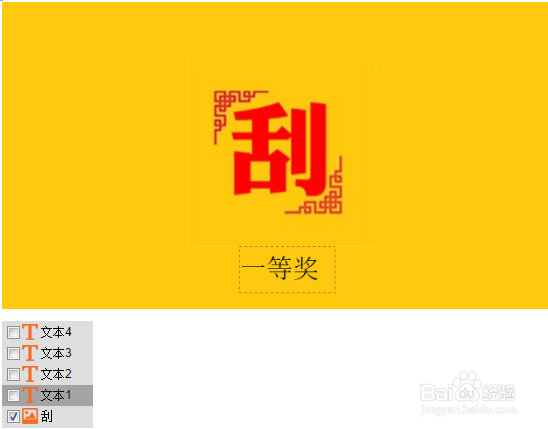
2、选中舞台,点击工具栏画图工具,在文本的位置上画一个框,制作一个刮奖图层。填充颜色设置为灰色,透明度100,即不透明的图层,因为要有刮奖的效果,所以画笔类型要选择橡皮擦,允许画图选择YES。另外画图属性中线条的宽度也可以做相应的设定,这就是在刮奖时刮除时线条的宽度。


3、选中舞台,点击工具栏计数器工具,在舞台上画一个框,添加计数器。接下来利用计数器设置事件绑定文本的出现。设置计数器显示不同的数字时不同文本的出现。计数器前面的勾隐藏或者透明度为0,即在舞台上不显示出来。1、选中计数器,点击工具栏事件工具,添加4个事件。计数器为0的时候文本3即三等奖显示(事件1),计数器为1时文本2即二等奖显示(事件2),计数器为2时文本1即一等奖显示(事件3)。计数器为负数的时候文本4即谢谢惠顾显示(事件4)。

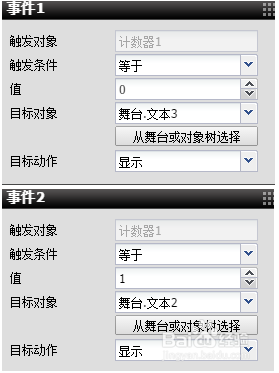

4、选中舞台,点击事件工具,添加事件,使计数器生成随机数。生成随机数的数值范围根据计数器的事件设定。这里可以通过对计数器随机数范围的设定和计数器事件的设定来分别制定不同奖项出现的概率。设置生成随机数的范围是-2到2,所以一二三等奖出现的概率都是五分之一,而谢谢惠顾出现的概率是五分之二。

5、选中舞台,点击文本工具,在舞台上画一个框,添加“再来一次”的文本,2、选中文本,点击事件工具,添加事件,点击文本重新加载舞台,这样就可以在点击之后重新进行刮奖了。

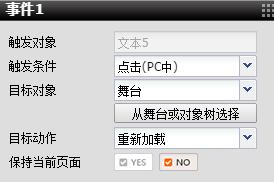
6、重点工具:计数器、事件知识点:画图:画图工具可以在一定区域内随意涂鸦或用来制作擦一擦效果。点击画图工具图标,图线条颜色与线条宽度,也可以把画笔类型改成橡皮,擦掉之前的内容,保存之后,可以对此对象进行拖拽调整位置。重点事件:生成随机数:触发对象:舞台,触发条件:初始化,目标对象:计数器,目标动作:生成随机数,最小值-2,最大值2显示奖项:触发对象:计数器触发条件:等于0,目标对象:三等奖文本目标动作:显示。重新加载:触发对象:再刮一次文本触发对象:点击,目标对象:舞台,目标动作:重新加载